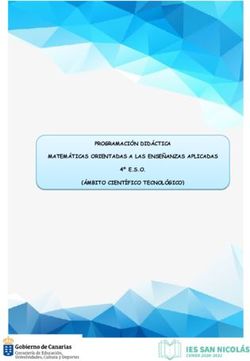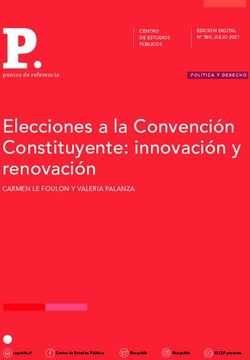Nokia 9 PureView Manual del usuario
←
→
Transcripción del contenido de la página
Si su navegador no muestra la página correctamente, lea el contenido de la página a continuación
Nokia 9 PureView Manual del usuario Edición 2021-12-30 es-SV
Nokia 9 PureView Manual del usuario Tabla de contenidos 1 Acerca de este Manual del usuario 5 2 Introducción 6 Mantener actualizado el teléfono . . . . . . . . . . . . . . . . . . . . . . . . . . . . . . . 6 Teclas y piezas . . . . . . . . . . . . . . . . . . . . . . . . . . . . . . . . . . . . . . . . . . 6 Insertar o quitar la tarjeta SIM . . . . . . . . . . . . . . . . . . . . . . . . . . . . . . . . . 8 Cargar el teléfono . . . . . . . . . . . . . . . . . . . . . . . . . . . . . . . . . . . . . . . . 9 Encender y configurar el teléfono . . . . . . . . . . . . . . . . . . . . . . . . . . . . . . . 9 Dual SIM settings . . . . . . . . . . . . . . . . . . . . . . . . . . . . . . . . . . . . . . . . 9 Configurar Id. de huella digital . . . . . . . . . . . . . . . . . . . . . . . . . . . . . . . . . 10 Bloquear y desbloquear el teléfono . . . . . . . . . . . . . . . . . . . . . . . . . . . . . . 10 Usar la pantalla táctil . . . . . . . . . . . . . . . . . . . . . . . . . . . . . . . . . . . . . . 11 3 Conceptos básicos 15 Personalizar el teléfono . . . . . . . . . . . . . . . . . . . . . . . . . . . . . . . . . . . . . 15 Abrir y cerrar una aplicación . . . . . . . . . . . . . . . . . . . . . . . . . . . . . . . . . . 15 Notificaciones . . . . . . . . . . . . . . . . . . . . . . . . . . . . . . . . . . . . . . . . . . 16 Control de volumen . . . . . . . . . . . . . . . . . . . . . . . . . . . . . . . . . . . . . . . 17 Capturas de pantalla . . . . . . . . . . . . . . . . . . . . . . . . . . . . . . . . . . . . . . . 17 Duración de la batería . . . . . . . . . . . . . . . . . . . . . . . . . . . . . . . . . . . . . . 18 Ahorrar en costos de roaming de datos . . . . . . . . . . . . . . . . . . . . . . . . . . . . 18 Escribir texto . . . . . . . . . . . . . . . . . . . . . . . . . . . . . . . . . . . . . . . . . . . 19 Fecha y hora . . . . . . . . . . . . . . . . . . . . . . . . . . . . . . . . . . . . . . . . . . . 21 Reloj y alarma . . . . . . . . . . . . . . . . . . . . . . . . . . . . . . . . . . . . . . . . . . 22 Calculadora . . . . . . . . . . . . . . . . . . . . . . . . . . . . . . . . . . . . . . . . . . . . 23 Accesibilidad . . . . . . . . . . . . . . . . . . . . . . . . . . . . . . . . . . . . . . . . . . . 23 Notas . . . . . . . . . . . . . . . . . . . . . . . . . . . . . . . . . . . . . . . . . . . . . . . 23 © 2021 HMD Global Oy. Todos los derechos reservados. 2
Nokia 9 PureView Manual del usuario 4 Conectarse con sus amigos y familiares 24 Llamadas . . . . . . . . . . . . . . . . . . . . . . . . . . . . . . . . . . . . . . . . . . . . . 24 Contactos . . . . . . . . . . . . . . . . . . . . . . . . . . . . . . . . . . . . . . . . . . . . . 24 Enviar y recibir mensajes . . . . . . . . . . . . . . . . . . . . . . . . . . . . . . . . . . . . 25 Redes sociales . . . . . . . . . . . . . . . . . . . . . . . . . . . . . . . . . . . . . . . . . . 26 5 Cámara 27 Aspectos básicos de la cámara . . . . . . . . . . . . . . . . . . . . . . . . . . . . . . . . . 27 Grabar un video . . . . . . . . . . . . . . . . . . . . . . . . . . . . . . . . . . . . . . . . . 28 Usar la cámara como un profesional . . . . . . . . . . . . . . . . . . . . . . . . . . . . . . 30 Sus fotos y videos . . . . . . . . . . . . . . . . . . . . . . . . . . . . . . . . . . . . . . . . 31 6 Internet y conexiones 33 Activar Wi-Fi . . . . . . . . . . . . . . . . . . . . . . . . . . . . . . . . . . . . . . . . . . . 33 Usar una conexión de datos móviles . . . . . . . . . . . . . . . . . . . . . . . . . . . . . . 33 Explorar la Web . . . . . . . . . . . . . . . . . . . . . . . . . . . . . . . . . . . . . . . . . . 34 Cerrar una conexión . . . . . . . . . . . . . . . . . . . . . . . . . . . . . . . . . . . . . . . 36 Bluetooth® . . . . . . . . . . . . . . . . . . . . . . . . . . . . . . . . . . . . . . . . . . . . 36 NFC . . . . . . . . . . . . . . . . . . . . . . . . . . . . . . . . . . . . . . . . . . . . . . . . 38 VPN . . . . . . . . . . . . . . . . . . . . . . . . . . . . . . . . . . . . . . . . . . . . . . . . 40 7 Aplicaciones y servicios 41 App Market and preloaded apps . . . . . . . . . . . . . . . . . . . . . . . . . . . . . . . . 41 8 Actualizaciones y copias de seguridad de software 43 Actualizar el software de su teléfono . . . . . . . . . . . . . . . . . . . . . . . . . . . . . 43 Restaurar ajustes originales y eliminar contenido privado del teléfono . . . . . . . . . . 43 Almacenamiento . . . . . . . . . . . . . . . . . . . . . . . . . . . . . . . . . . . . . . . . . 43 9 Proteger el teléfono 45 Proteger el teléfono con la huella digital . . . . . . . . . . . . . . . . . . . . . . . . . . . 45 Cambiar el código PIN de la tarjeta SIM . . . . . . . . . . . . . . . . . . . . . . . . . . . . 45 Códigos de acceso . . . . . . . . . . . . . . . . . . . . . . . . . . . . . . . . . . . . . . . . 46 © 2021 HMD Global Oy. Todos los derechos reservados. 3
Nokia 9 PureView Manual del usuario 10 Información del producto y de seguridad 48 Para su seguridad . . . . . . . . . . . . . . . . . . . . . . . . . . . . . . . . . . . . . . . . 48 Servicios de redes y costos . . . . . . . . . . . . . . . . . . . . . . . . . . . . . . . . . . . 51 Llamadas de emergencia . . . . . . . . . . . . . . . . . . . . . . . . . . . . . . . . . . . . 51 Cuidado del dispositivo . . . . . . . . . . . . . . . . . . . . . . . . . . . . . . . . . . . . . 52 Reciclar . . . . . . . . . . . . . . . . . . . . . . . . . . . . . . . . . . . . . . . . . . . . . . 52 Símbolo del contenedor de basura tachado . . . . . . . . . . . . . . . . . . . . . . . . . 53 Información sobre la batería y el cargador . . . . . . . . . . . . . . . . . . . . . . . . . . 53 Niños pequeños . . . . . . . . . . . . . . . . . . . . . . . . . . . . . . . . . . . . . . . . . 55 Dispositivos médicos . . . . . . . . . . . . . . . . . . . . . . . . . . . . . . . . . . . . . . 55 Dispositivos médicos implantados . . . . . . . . . . . . . . . . . . . . . . . . . . . . . . . 55 Audición . . . . . . . . . . . . . . . . . . . . . . . . . . . . . . . . . . . . . . . . . . . . . . 55 Proteger el dispositivo contra contenido peligroso . . . . . . . . . . . . . . . . . . . . . 56 Vehículos . . . . . . . . . . . . . . . . . . . . . . . . . . . . . . . . . . . . . . . . . . . . . 56 Entornos potencialmente explosivos . . . . . . . . . . . . . . . . . . . . . . . . . . . . . 56 Condiciones húmedas o polvorientas . . . . . . . . . . . . . . . . . . . . . . . . . . . . . 57 Acerca de la administración de derechos digitales . . . . . . . . . . . . . . . . . . . . . . 57 Derechos de autor y avisos . . . . . . . . . . . . . . . . . . . . . . . . . . . . . . . . . . . 57 © 2021 HMD Global Oy. Todos los derechos reservados. 4
Nokia 9 PureView Manual del usuario
1 Acerca de este Manual del usuario
Importante: Para obtener información importante sobre el uso seguro de su dispositivo
y de la batería, lea la Información de las secciones “Para su seguridad” y “Seguridad del
producto” en el Manual del usuario impreso, o en www.nokia.com/support antes de usar el
dispositivo. Para averiguar cómo comenzar a utilizar su nuevo dispositivo, lea el Manual del
usuario impreso.
© 2021 HMD Global Oy. Todos los derechos reservados. 5Nokia 9 PureView Manual del usuario 2 Introducción MANTENER ACTUALIZADO EL TELÉFONO Software del teléfono Mantenga el teléfono al día y acepte las actualizaciones de software disponibles para recibir funciones nuevas y mejoradas para el teléfono. Las actualizaciones de software también pueden mejorar el rendimiento del teléfono. TECLAS Y PIEZAS Explore las teclas y piezas de su nuevo teléfono. Su teléfono Esta guía del usuario es válida para el modelo siguiente: TA-1005. 1. Sensor de huellas digitales 5. Micrófono 2. Micrófono 6. Auricular 3. Cámaras principales 7. Cámara frontal 4. Flash 8. Teclas de volumen © 2021 HMD Global Oy. Todos los derechos reservados. 6
Nokia 9 PureView Manual del usuario
9. Tecla de encendido/bloqueo 11. Bandeja de la tarjeta SIM
10. Conector de cargador y auricular (salida de 12. Micrófono
audio Tipo C USB)1
13. Altavoz
Algunos de los accesorios mencionados en esta guía, como el cargador, los auriculares o el
cable de datos, pueden venderse por separado.
Importante: La pantalla y la cubierta posterior del dispositivo son de vidrio. Estas partes
pueden romperse si el dispositivo cae sobre una superficie dura o si recibe un impacto fuerte.
Si el vidrio se rompe, no toque las piezas de vidrio del dispositivo ni intente remover el vidrio
roto del dispositivo. Deje de usar el dispositivo hasta que personal de servicio autorizado
reemplace el vidrio.
Utilizar el adaptador de auriculares
El teléfono tiene una salida de audio Tipo C USB. Con su nuevo teléfono puede utilizar un
auricular de enchufe de 3,5 mm normal: solo tiene que enchufar el auricular en el adaptador
suministrado con el teléfono y, a continuación, enchufar el extremo USB del adaptador en el
teléfono.
Piezas y conectores, magnetismo
No conecte productos que generen una señal de salida, ya que esto puede dañar el dispositivo.
No conecte ninguna fuente de voltaje al conector de audio. Preste especial atención a los
© 2021 HMD Global Oy. Todos los derechos reservados. 7Nokia 9 PureView Manual del usuario
niveles de volumen si conecta un dispositivo externo de audio o auriculares distintos de los
aprobados para este dispositivo.
Algunas piezas del dispositivo son magnéticas. Su dispositivo puede atraer materiales
metálicos. No coloque tarjetas de crédito u otras tarjetas con banda magnética cerca del
dispositivo por períodos prolongados, ya que las tarjetas pueden dañarse.
1 El teléfono solo admite salida de audio digital.
INSERTAR O QUITAR LA TARJETA SIM
Insertar la tarjeta SIM
1. Para abrir la bandeja de la tarjeta SIM, inserte el abridor de bandejas en el orificio situado
junto a la bandeja y empuje.
2. Coloque la nanoSIM en la ranura situada en la bandeja con la superficie de contacto mirando
hacia abajo.
3. Vuelva a insertar la bandeja de la tarjeta SIM en la ranura.1
Important: Network access license is needed for verifying that your phone is authentic, 1
please keep it in a safe place.
Utilice solo tarjetas nanoSIM originales. El uso de tarjetas SIM incompatibles puede dañar la tarjeta o el
dispositivo y alterar los datos almacenados en ella.
© 2021 HMD Global Oy. Todos los derechos reservados. 8Nokia 9 PureView Manual del usuario CARGAR EL TELÉFONO Cargar la batería 1. Conecte un cargador compatible al tomacorriente. 2. Conecte el cable al teléfono. Puede cargar el teléfono en forma inalámbrica. Use solo cargadores compatibles con Qi para cargar en forma inalámbrica. El teléfono es compatible con los cables USB-C. También puede cargar el teléfono desde una computadora con un cable USB, pero esto puede demorar más. Si la batería está completamente descargada, el indicador de carga puede tardar varios minutos en encenderse. ENCENDER Y CONFIGURAR EL TELÉFONO Cuando enciende su teléfono por primera vez, el teléfono lo guía durante la configuración de las conexiones a red y los ajustes del teléfono. Encender el teléfono 1. Para encender el teléfono, mantenga presionada la tecla encender/apagar hasta que el teléfono vibre. 2. Cuando se haya encendido, elija su idioma y región. 3. Siga las instrucciones que se muestran en el teléfono. DUAL SIM SETTINGS You can have 2 SIMs in your phone, for example, one for your work and one for your personal use. © 2021 HMD Global Oy. Todos los derechos reservados. 9
Nokia 9 PureView Manual del usuario Elegir qué tarjeta SIM usar Cuando, por ejemplo, realiza una llamada, puede elegir la SIM que utilizará al presionar el botón SIM 1 o SIM 2 correspondiente después de marcar el número. Su teléfono muestra el estado de la red de ambas SIM de manera separada. Ambas tarjetas SIM están disponibles al mismo tiempo si el dispositivo no se está utilizando, pero mientras una tarjeta SIM está activa, por ejemplo, en una llamada, la otra puede no estar disponible. Administrar sus tarjetas SIM ¿No quiere que el trabajo interfiera con su tiempo libre? ¿O acaso tiene una conexión de datos más económica en una de las tarjetas SIM? Puede decidir qué SIM desea usar. Presione Configuración > Red e Internet > Tarjetas SIM . Renombrar una tarjeta SIM Presione la tarjeta SIM que desea renombrar y escriba el nombre que quiera. Seleccionar qué tarjeta SIM usar para llamadas o conexión de datos En SIM preferida para , presione la configuración que desea cambiar y seleccione la tarjeta SIM. CONFIGURAR ID. DE HUELLA DIGITAL Puede desbloquear el teléfono con solo tocar con el dedo. Configure la Id. de huella digital para incrementar la seguridad. Agregar una huella digital 1. Presione Configuración > Seguridad y ubicación > Huella digital . Si no tiene configurado en el teléfono para que la pantalla se bloquee, presione Configurar bloqueo de pantalla . 2. Seleccione el método de desbloqueo alternativo que quiera usar para la pantalla de bloqueo y siga las instrucciones que se muestran en el teléfono. BLOQUEAR Y DESBLOQUEAR EL TELÉFONO Bloquear el teléfono Si desea evitar hacer una llamada accidentalmente cuando su teléfono está en el bolsillo o la cartera, puede bloquear las teclas y la pantalla. Para bloquear las teclas y la pantalla, presione la tecla de encender/apagar. © 2021 HMD Global Oy. Todos los derechos reservados. 10
Nokia 9 PureView Manual del usuario Desbloquear las teclas y la pantalla Presione la tecla encender/apagar y deslice hacia arriba la pantalla. Si se le pide, proporcione credenciales adicionales. USAR LA PANTALLA TÁCTIL Evite el contacto de la pantalla táctil con otros dispositivos eléctricos, el uso de demasiada presión o tocarla con objetos puntiagudos. Le recomendamos usar sus dedos o accesorios especializados; nunca utilice lápices, bolígrafos ni otros objetos puntiagudos en la pantalla táctil. Dejar la pantalla táctil encendida durante un largo período puede ocasionar imágenes diferidas (quemado de la pantalla). Para evitarlo, bloquee la pantalla cuando no esté usando el teléfono. Pantalla del teléfono Dejar la pantalla del teléfono con el nivel máximo de brillo durante un largo período puede dar lugar a que la imagen en pantalla permanezca incluso después de desactivarla o cuando aparezca una imagen nueva en la pantalla. Para evitarlo: • Bloquee la pantalla cuando no esté utilizando el teléfono y habilite la pantalla para que se desactive después de un período corto. Toque Ajustes > Pantalla > Ajustes avanzados > Suspensión y seleccione el tiempo. • Mantenga actualizado el teléfono y acepte las actualizaciones de software disponibles. • Reduzca el brillo de la pantalla: toque Ajustes > Pantalla > Nivel de brillo . Para ajustar el brillo, arrastre el control deslizante de nivel de brillo. Asegúrese de que Brillo automático esté deshabilitado. © 2021 HMD Global Oy. Todos los derechos reservados. 11
Nokia 9 PureView Manual del usuario Pulsar y mantener presionado para arrastrar un elemento Coloque su dedo sobre el elemento por unos segundos y, luego, deslice su dedo por la pantalla. Deslizar Coloque su dedo en la pantalla y deslícelo en la dirección que desea. © 2021 HMD Global Oy. Todos los derechos reservados. 12
Nokia 9 PureView Manual del usuario Deslizarse por una lista o un menú largos Deslice el dedo con un movimiento rápido hacia arriba o abajo por la pantalla y, luego, levántelo. Para dejar de desplazarse, presione la pantalla. Acercar o alejar una imagen Coloque dos dedos sobre un elemento, como un mapa, una foto o una página web, y sepárelos o júntelos. © 2021 HMD Global Oy. Todos los derechos reservados. 13
Nokia 9 PureView Manual del usuario
Bloquear la orientación de la pantalla
La pantalla gira automáticamente cuando gira el teléfono en 90 grados.
Para bloquear la pantalla en modo de retrato, deslícese hacia abajo desde la parte superior de
la pantalla y presione Girar automáticamente para cambiarlo a Retrato .
Usar las teclas de navegación
Para ver las aplicaciones que tiene abiertas, desplace la tecla de inicio �.
Para cambiar a otra aplicación, desplácese a la derecha.
Para cerrar una aplicación, desplácese hacia arriba.
Para regresar a la pantalla anterior, presione la tecla de retroceso �. El teléfono recuerda
todas las aplicaciones y los sitios web que ha visitado desde la última vez que se bloqueó la
pantalla.
Para ir a la pantalla principal, presione la tecla de inicio �. La aplicación que estaba usando
permanece abierta en segundo plano.
Do you want the overview key � back? Tap Settings > Gestures > Navigation bar . Tap
Display three keys style of navigation bar using navigation keys and you have the overview
key back on the bottom right of your screen.
Abrir dos aplicaciones a la vez
1. Para navegar más fácil entre las aplicaciones, desplace la tecla de inicio �.
2. Presione el icono de la aplicación que está en la parte superior de la aplicación y presione el
icono � icon.
3. Presione otra aplicación en la lista de aplicaciones para dividir la pantalla entre dos
aplicaciones.
Para volver a la vista normal, presione una aplicación y desplace hacia arriba.
© 2021 HMD Global Oy. Todos los derechos reservados. 14Nokia 9 PureView Manual del usuario 3 Conceptos básicos PERSONALIZAR EL TELÉFONO Aprenda cómo personalizar la pantalla principal y cómo cambiar los tonos del teléfono. Cambiar el fondo de pantalla Presione Configuración > Pantalla > Fondo de pantalla . Cambiar el tono del teléfono 1. Presione Configuración > Sonido . 2. Presione Tono de teléfono (SIM1) o > Tono de teléfono (SIM2) para seleccionar el tono de las respectivas tarjetas SIM. Cambiar el sonido de notificación de los mensajes Presione Configuración > Sonido > Avanzado > Sonido de notificación predeterminado . ABRIR Y CERRAR UNA APLICACIÓN Abrir una aplicación En la pantalla principal, presione un icono para abrirla. Para abrir una de las aplicaciones que se ejecutan en segundo plano, desplace hacia arriba la tecla de inicio, � luego desplace a la derecha y seleccione la aplicación. Cerrar una aplicación Presione � y presione � en la aplicación que quiera cerrar. Encontrar sus aplicaciones Desplace hacia arriba la tecla de inicio � y luego nuevamente desplace hacia arriba para ver todas sus aplicaciones. © 2021 HMD Global Oy. Todos los derechos reservados. 15
Nokia 9 PureView Manual del usuario
Cerrar todas las aplicaciones en ejecución
Presione �, deslícese hacia arriba por todas las aplicaciones y presione BORRAR TODAS .
NOTIFICACIONES
Manténgase al tanto de lo que sucede en su teléfono mediante las notificaciones.
Usar el panel de notificaciones
Cuando recibe nuevas notificaciones, como mensajes o llamadas perdidas, aparecen los
íconos indicadores en la barra de estado de la parte superior de la pantalla. Para obtener más
información sobre las notificaciones, arrastre la barra de estado hacia abajo. Para cerrar la
vista, deslice hacia arriba en la pantalla.
Para abrir el panel de notificaciones, arrastre la barra de estado hacia abajo. Para cerrar el
panel de notificaciones, deslice hacia arriba en la pantalla.
Para cambiar las configuraciones de notificación de una aplicación, presione Configuración
> Aplicaciones y notificaciones y presione el nombre de la aplicación a fin de abrir la
configuración de esta. Presione Notificaciones . Puede activar o desactivar las notificaciones
para cada aplicación por separado.
Sugerencia: Para ver puntos de notificación, presione Configuración >
Aplicaciones y notificaciones > Notificaciones y active Permitir puntos de notificación .
Aparecerá un punto pequeño en el icono de la aplicación si recibió una notificación pero
no respondió aún. Mantenga presionado el icono para ver las opciones disponibles. Puede
presionar la notificación para abrirla o deslizar para descartarla.
Usar los iconos de configuración rápida
© 2021 HMD Global Oy. Todos los derechos reservados. 16Nokia 9 PureView Manual del usuario
Para activar funciones, presione los iconos de configuración rápida en el panel de
notificaciones. Para ver más iconos, arrastre el menú hacia abajo.
Para reorganizar los iconos, presione �, mantenga presionado un icono y arrástrelo a otro
lugar.
CONTROL DE VOLUMEN
Cambiar el volumen
Si tiene problemas para escuchar el timbre del teléfono en entornos ruidosos o las llamadas
suenan muy fuerte, puede cambiar el volumen, según lo desee, utilizando las teclas de volumen
que se encuentran en el costado de su teléfono.
No conecte productos que generen una señal de salida, ya que esto puede dañar el dispositivo.
No conecte ninguna fuente de voltaje al conector de audio. Preste especial atención a los
niveles de volumen si conecta un dispositivo externo de audio o auriculares distintos de los
aprobados para este dispositivo.
Cambiar el volumen para multimedia y aplicaciones
Presione una tecla de volumen en el costado del teléfono para ver la barra de estado de
volumen, presione � y arrastre hacia la izquierda o derecha el control deslizante de la barra
de volumen para multimedia y aplicaciones.
Configurar el teléfono en silencio
Para configurar el teléfono en silencio, presione � a fin de establecer que el teléfono solo vibre
y presione � para configurarlo en silencio.
Sugerencia: ¿No desea mantener su teléfono en modo silencioso, pero no puede responder
en este momento? Para silenciar una llamada entrante, presione la tecla de volumen hacia
abajo. También puede configurar el teléfono para silenciar el tono al descolgar: presione
Configuración > Sistema > Gestos > Volumen silenciado al levantarlo y active esta opción.
Si quiere poder rechazar una llamada simplemente dando vuelta el teléfono, presione
Configuración > Sistema > Gestos > Dar vuelta para rechazar llamada y active esta
opción.
CAPTURAS DE PANTALLA
Tomar una captura de pantalla
Mantenga presionada la tecla de encendido y la tecla de bajar el volumen al mismo tiempo.
Puede ver las imágenes capturadas en Fotos .
No es posible tomar una captura de pantalla mientras usa algunas aplicaciones y funciones.
© 2021 HMD Global Oy. Todos los derechos reservados. 17Nokia 9 PureView Manual del usuario
DURACIÓN DE LA BATERÍA
Prolongar la duración de la batería
Para ahorrar energía:
1. Cargar sabiamente: Cargue siempre la notificaciones de algunas aplicaciones o
batería por completo. correos electrónicos no se recuperen al
instante. Puede administrar la duración
2. Seleccionar solo los sonidos que necesita: de la batería al agregar o eliminar
Silencie los sonidos innecesarios, como las aplicaciones de la lista blanca.
los sonidos al presionar una tecla. Presione Configuración > Batería >
Presione Configuración > Sonidos y, en Administrador de actividades en segundo plano .
Otros sonidos , seleccione los sonidos que
desea conservar. 8. Activar el Ahorro de batería . Presione
Configuración > Ahorro de batería y
3. Use audífonos con cable, en lugar del
cambie a Activado .
altavoz.
4. Cambiar la configuración de la pantalla 9. Usar los servicios de ubicación
del teléfono: Configure la pantalla del selectivamente: Desactive los servicios de
teléfono para que se apague después de ubicación cuando no los necesite. Presione
un tiempo breve. Presione Configuración Configuración > Ubicación y cambie a
> Pantalla > Suspender y seleccione el Desactivado .
tiempo. 10. Usar las conexiones de redes de manera
5. Bajar el brillo de la pantalla: Presione selectiva: Active el Bluetooth únicamente
Configuración > Pantalla > si es necesario. Use una conexión Wi-Fi
Nivel de brillo . Asegúrese de que la para conectarse a Internet, en lugar de
opción Brillo adaptable no esté marcada. una conexión de datos celulares. Detenga
Para ajustar el brillo, arrastre el control la exploración del teléfono en búsqueda
deslizante de Nivel de brillo . de redes inalámbricas disponibles.
Presione Configuración > Wi-Fi y cambie
6. Detener la ejecución de aplicaciones en a Desactivado . Si está escuchando
segundo plano: Presione � y cierre las música o utilizando el teléfono de otra
aplicaciones que no necesita. forma, pero no desea hacer ni recibir
llamadas, active el modo avión. Presione
7. Activar el Administrador de actividades
Configuración > Más > Modo avión .
en segundo plano. Puede que las
AHORRAR EN COSTOS DE ROAMING DE DATOS
Puede eliminar los costos de roaming de datos y ahorrar en las cuentas telefónicas cambiando
la configuración de los datos móviles. Para usar el método de conexión óptimo, cambie la
configuración de wifi y de redes móviles.
El roaming de datos consiste en usar el teléfono para recibir datos en redes que su proveedor
de servicios de red no posee ni opera. Conectarse a Internet en modo roaming, sobre todo en
el extranjero, puede aumentar considerablemente los costos por el uso de datos.
© 2021 HMD Global Oy. Todos los derechos reservados. 18Nokia 9 PureView Manual del usuario
Por lo general, usar una conexión Wi-Fi es más rápido y menos costoso que usar una conexión
de datos móviles. Si hay conexiones de Wi-Fi y de datos móviles disponibles, el teléfono usa la
conexión Wi-Fi.
Conectarse a una red Wi-Fi
1. Presione Configuración > Red e Internet > Wi-Fi .
2. Asegúrese de que la red Wi-Fi esté activada.
3. Seleccione la conexión que desea usar.
Cerrar la conexión de datos móviles
Deslice hacia abajo desde la parte superior de la pantalla, presione Datos móviles y desactive
Datos móviles .
Sugerencia: Para realizar un seguimiento del uso de datos, presione Configuración >
Red e Internet > Uso de datos .
Detener el roaming de datos
Presione Configuración > Red e Internet > Red móvil y desactive el Roaming .
ESCRIBIR TEXTO
Aprenda cómo escribir texto de manera rápida y eficaz usando el teclado del teléfono.
Usar el teclado en pantalla
La escritura con el teclado en pantalla es fácil. Puede usar el teclado con el teléfono en modo
de retrato o paisaje. El diseño del teclado puede variar según diferentes aplicaciones e idiomas.
Para abrir el teclado en pantalla, presione un campo de texto.
Alternar entre caracteres en mayúscula y minúscula
Presione la tecla shift. Para activar el modo de bloqueo de mayúsculas, presione dos veces la
tecla. Para regresar al modo normal, presione nuevamente la tecla shift.
© 2021 HMD Global Oy. Todos los derechos reservados. 19Nokia 9 PureView Manual del usuario Ingresar un número o un carácter especial Presione la tecla de números y símbolos. Algunas de las teclas de caracteres especiales pueden mostrar más símbolos. Para ver más símbolos relacionados, pulse y mantenga presionado un símbolo o carácter especial. Insertar emojis Presione la tecla de emojis y seleccione el emoji que desee utilizar. Copiar o pegar texto Mantenga presionada una palabra, arrastre los marcadores antes y después de la palabra para resaltar la sección que desea copiar y presione COPIAR . Para pegar el texto, presione el lugar donde desea pegar el texto y seleccione PEGAR . Agregar un acento a un carácter Pulse y mantenga presionado el carácter, y presione el acento o el carácter acentuado, si su teclado lo admite. Eliminar un carácter Presione la tecla de retroceso. Mover el cursor Para editar una palabra que acaba de escribir, presione la palabra y arrastre el cursor al lugar que desee. Usar las sugerencias de palabras del teclado El teléfono sugiere palabras a medida que escribe, para ayudarle a escribir rápidamente y con mayor precisión. Es posible que las sugerencias de palabras no estén disponibles en todos los idiomas. Cuando comienza a escribir, el teléfono sugiere palabras posibles. Cuando aparezca la palabra que desea en la barra de sugerencias, selecciónela. Mantenga presionada la sugerencia para ver más opciones sugeridas. © 2021 HMD Global Oy. Todos los derechos reservados. 20
Nokia 9 PureView Manual del usuario
Sugerencia: Si la palabra sugerida está en negrita, el teléfono automáticamente la utiliza para
reemplazar la palabra que escribió. Si la palabra no está correcta, manténgala presionada
para ver más sugerencias.
Si no quiere que el teclado le sugiera palabras mientras escribe, desactive la corrección
de texto. Presione Configuración > Sistema > Idiomas y entrada > Teclado virtual .
Seleccione el teclado que usa normalmente. Presione Corrección de texto y desactive los
métodos de corrección de texto que no quiera usar.
Corregir una palabra
Si nota que ha escrito mal una palabra, púlsela para ver sugerencias para corregirla.
Desactivar el corrector ortográfico
Presione Configuración > Sistema > Idiomas y entrada > Avanzado >
Corrector ortográfico y cambie Corrector ortográfico a Desactivado .
FECHA Y HORA
Lleve un registro del tiempo: aprenda cómo usar su teléfono como reloj, y también como
alarma, y aprenda cómo mantener sus citas, tareas y horarios actualizados.
Configurar fecha y hora
Presione Configuración > Sistema > Fecha y hora .
Actualizar fecha y hora automáticamente
Puede programar el teléfono para que actualice la fecha, hora y zona horaria en forma
automática. La actualización automática es un servicio de red y puede no estar disponible,
dependiendo de la región o el proveedor de servicios de red.
1. Presione Configuración > Sistema > Fecha y hora .
2. Active Fecha y hora automáticas .
3. Active Zona horaria automática .
Cambiar el reloj al formato de 24 horas
Presione Configuración > Sistema > Fecha y hora y active Usar formato de 24 horas .
© 2021 HMD Global Oy. Todos los derechos reservados. 21Nokia 9 PureView Manual del usuario RELOJ Y ALARMA Su reloj no es únicamente para las alarmas; descubra qué más puede hacer. Usar el temporizador de cuenta regresiva Para que no se le queme la comida, use el temporizador de cuenta regresiva a fin de medir los tiempos de cocción. 1. Presione Reloj > � TEMPORIZADOR . 2. Defina la duración del temporizador. Usar el cronómetro Use el cronómetro para ver cómo mejora su marca personal. Presione Reloj > � CRONÓMETRO . Configurar una alarma Puede usar el teléfono como reloj despertador. 1. Presione Reloj > � ALARMA . 2. Para agregar una alarma, presione �. 3. Presione una alarma para modificarla. Para configurar la alarma para que se repita en fechas específicas, marque Repetir y seleccione los días de la semana. Posponer una alarma Si no desea levantarse todavía, cuando suene la alarma, deslice la alarma hacia la izquierda. Para ajustar la duración de la repetición, presione Reloj > � > Configuración > Duración de la repetición y seleccione la duración que quiera. Apagar una alarma Cuando suene la alarma, deslice la alarma hacia la derecha. Eliminar una alarma Presione Reloj > � ALARMA . Seleccione la alarma y presione � Eliminar . © 2021 HMD Global Oy. Todos los derechos reservados. 22
Nokia 9 PureView Manual del usuario CALCULADORA Si olvida su calculadora de bolsillo, en su teléfono podrá encontrar una calculadora. Usar la calculadora Presione Calculadora . Para usar la calculadora avanzada, deslice la barra desde el borde derecho de la pantalla hacia la izquierda. ACCESIBILIDAD Puede cambiar diversas configuraciones para simplificar el uso de su teléfono. Agrandar o reducir el tamaño de letra ¿Quiere tener letras más grandes en el teléfono? 1. Presione Configuración > Accesibilidad . 2. Presione Tamaño de letra . Para agrandar o reducir el tamaño de letra, arrastre el control deslizante del nivel de tamaño de letra. Agrandar o reducir el tamaño de la pantalla ¿Quiere agrandar o reducir los elementos de la pantalla? 1. Presione Configuración > Accesibilidad . 2. Presione Tamaño de pantalla y, para ajustar el tamaño de pantalla, arrastre el control deslizante del nivel de tamaño de pantalla. NOTAS Realizar una nota Las notas en papel son fáciles de extraviar. En su lugar, escríbalas en la aplicación Keep . De esta forma, siempre tiene sus notas a mano. 1. Presione Keep > Escribir una nota . 2. Escriba una nota. Sus notas se guardan automáticamente. © 2021 HMD Global Oy. Todos los derechos reservados. 23
Nokia 9 PureView Manual del usuario
4 Conectarse con sus amigos y familiares
LLAMADAS
Realizar una llamada
1. Presione �.
2. Introduzca un número o presione � y seleccione el contacto al que desea llamar.
3. Presione �. Si tiene una segunda tarjeta SIM insertada, presione el ícono correspondiente
para realizar la llamada desde una determinada SIM.
Responder una llamada
Cuando el teléfono esté sonando, deslice hacia arriba para responder.
Sugerencia: ¿No desea mantener su teléfono en modo silencioso, pero no puede responder
en este momento? Para silenciar una llamada entrante, presione la tecla de volumen hacia
abajo. También puede configurar el teléfono para silenciar el tono al descolgar: presione
Configuración > Sistema > Gestos > Volumen silenciado al levantarlo y active esta opción.
Si quiere poder rechazar una llamada simplemente dando vuelta el teléfono, presione
Configuración > Sistema > Gestos > Dar vuelta para rechazar llamada y active esta
opción.
Rechazar una llamada
Para rechazar una llamada, deslice hacia abajo.
CONTACTOS
Guarde y organice los números de teléfono de amigos y familiares.
Guardar un contacto desde el historial de llamadas
1. En Teléfono , presione � para ver el historial de llamadas.
2. Presione el número que desea guardar.
3. Seleccione si desea Crear nuevo contacto o Agregar un contacto .
4. Introduzca la información de contacto y presione �.
© 2021 HMD Global Oy. Todos los derechos reservados. 24Nokia 9 PureView Manual del usuario Agregar un contacto 1. Presione Contactos > �. 2. Complete la información. 3. Presione �. Editar un contacto 1. Presione Contactos y el contacto que desea editar. 2. Presione �. 3. Editar la información. 4. Presione Guardar . Buscar un contacto 1. Presione Contactos . 2. Presione �. Filtrar la lista de contactos 1. Presione Contactos . 2. Presione �. 3. Presione Configuración > Contactos para mostrar . Importar o exportar contactos 1. Presione Contactos . 2. Presione �. 3. Presione Configuración > Importar/exportar . ENVIAR Y RECIBIR MENSAJES Permanezca comunicado con sus amigos y familiares con mensajes de texto. Enviar un mensaje © 2021 HMD Global Oy. Todos los derechos reservados. 25
Nokia 9 PureView Manual del usuario
1. Presione Mensajes . escribir su nombre y presione el contacto.
2. Presione �. 4. Después de elegir todos los destinatarios,
presione �.
3. Para agregar un destinatario, introduzca el
número en un cuadro de destinatarios. 5. Escriba su mensaje en el cuadro de texto.
Para agregar un contacto, comience a
6. Presione �.
Tip: If you want to send a photo in a message, tap Gallery , tap the photo you want to share
and tap �. Select Messages .
Leer un mensaje
1. Presione Mensajes .
2. Presione el mensaje que desea leer. También puede leer un mensaje desde el panel de
notificaciones. Deslícese hacia abajo desde la parte superior de la pantalla y presione el
mensaje.
Responder un mensaje
1. Presione Mensajes .
2. Presione el mensaje que desea responder.
3. Escriba su respuesta en el cuadro de texto debajo del mensaje y presione �.
REDES SOCIALES
¿Desea conectarse y compartir cosas con las personas que forman parte de su vida? Con las
aplicaciones de redes sociales, puede estar al tanto de lo que sucede con sus amigos.
Aplicaciones de redes sociales
Para mantenerse conectado con sus amigos y familiares, inicie sesión en los servicios de
mensajería instantánea, uso compartido y redes sociales. Seleccione el servicio que desea
utilizar desde la pantalla principal . Las aplicaciones de redes sociales están disponibles en
Google Play Store . Los servicios disponibles pueden variar.
© 2021 HMD Global Oy. Todos los derechos reservados. 26Nokia 9 PureView Manual del usuario
5 Cámara
ASPECTOS BÁSICOS DE LA CÁMARA
¿Por qué llevar una cámara aparte cuando el teléfono tiene todo lo que necesita para capturar
recuerdos? Con la cámara del teléfono, puede sacar fotos y grabar videos fácilmente.
Tomar una foto
Tome fotos espectaculares: capture los mejores momentos en su álbum de fotos.
1. Presione Cámara .
2. Encuadre la imagen y enfoque.
3. Presione �.
Tomar un autorretrato
¿Necesita ese autorretrato perfecto? Use la cámara frontal del teléfono para tomar uno.
1. Presione Cámara .
2. Presione � para cambiar a la cámara frontal.
3. Encuadre la imagen y enfoque.
4. Presione �.
Sacar fotos duales
Además del autorretrato perfecto, puede sacar una foto en modo pantalla dividida con la
cámara del teléfono. Use la cámara frontal y la cámara principal simultáneamente.
1. Presione Cámara > � y presione �. 3. Encuadre la imagen y enfoque.
2. Presione � Dual para tomar una foto en 4. Presione �.
modo Pantalla dividida. O, para tomar una
foto en modo Imagen en imagen, presione 5. Para volver al modo de pantalla completa,
�. presione � Sencillo .
Sugerencia: Cuando tome una foto en modo imagen en imagen o cuando grabe un video en
este modo y quiera desplazar la imagen más pequeña, manténgala presionada y arrástrela al
lugar que quiera.
© 2021 HMD Global Oy. Todos los derechos reservados. 27Nokia 9 PureView Manual del usuario Sacar fotos panorámicas Presione Cámara > � > � Panorama y siga las instrucciones que se muestran en el teléfono. Haga que sus fotos cobren vida ¿Quiere que sus fotos se conviertan en videos cortos? 1. Toque Cámara > Movimiento apagado � 4. Seleccione la foto que acaba de hacer, > Movimiento encendido �. puede verla en la esquina inferior derecha. 2. Apunte y enfoque. 5. Toque � para ver su foto cobrar vida. 3. Toque �. GRABAR UN VIDEO Grabar un video 1. Presione Cámara . 4. Para detener la grabación, presione �. 2. Para cambiar al modo de grabación de 5. Para volver al modo de cámara, deslice video, deslice hacia la izquierda. hacia la derecha. 3. Presione � Video para empezar a grabar. © 2021 HMD Global Oy. Todos los derechos reservados. 28
Nokia 9 PureView Manual del usuario Usar el sistema envolvente de 360 grados Con la cámara del teléfono, puede grabar vídeos fácilmente con sonido envolvente de 360°. Toque Cámara . Para cambiar al modo de grabación de vídeo, deslice el dedo sobre la pantalla hacia la izquierda. El teléfono cuenta con tres micrófonos que emplean tecnología de audio OZO para grabar y tratar el sonido de forma espacial. En el modo de grabación de vídeo, para cambiar la forma de grabar el sonido, toque �. 1. Para grabar claramente lo que tiene delante, además de silenciar el audio que le llega desde atrás, toque � Frontal . Use este ajuste para, por ejemplo, entrevistar a alguien. 2. Para grabar claramente su propia voz o el audio que le llega desde atrás, además de silenciar el audio que le llega desde delante, toque � Trasera . 3. Para grabar audio de forma natural procedente de todas las direcciones, toque � Envolvente . Para optimizar la calidad del audio de sus vídeos, no cubra ninguno de los orificios de los micrófonos del teléfono mientras graba un vídeo. Para grabar sonido envolvente de 360 grados, coloque el teléfono en posición horizontal y sosténgalo por los lados. Grabar un video dual Puede grabar un video en modo de pantalla dividida con el teléfono. Use la cámara frontal y la cámara principal simultáneamente. © 2021 HMD Global Oy. Todos los derechos reservados. 29
Nokia 9 PureView Manual del usuario 1. Presione Cámara . 2. Para cambiar al modo de grabación de video, deslice hacia la izquierda. Presione �. 3. Presione � Dual para grabar un video en modo pantalla dividida. O, para grabar un video en modo imagen en imagen, presione � I-e-I . 4. Presione � para empezar a grabar. Grabar un video en cámara lenta 1. Para cambiar al modo de grabación de 4. Presione � Cámara lenta para empezar a video, deslice hacia la izquierda. grabar. 2. Presione �. 5. Para detener la grabación, presione �. 3. Presione � Cámara lenta . Transmitir video en vivo Con la cámara del teléfono puede transmitir video en vivo para las aplicaciones sociales. 1. Presione Cámara . Para cambiar al modo de grabación de video, deslice hacia la izquierda. 2. Presione � y seleccione la cuenta de medios sociales que quiera usar para hacer una transmisión en vivo. 3. Presione � para iniciar la transmisión en vivo. USAR LA CÁMARA COMO UN PROFESIONAL Use los diferentes modos de la cámara para mejorar la calidad de las fotos. Información sobre la configuración de la cámara En la aplicación Cámara, presione � > � Configuración para obtener más información sobre cada función. Usar el modo Bokeh Si quiere poder cambiar el área de enfoque de la fotografía después de tomarla, use el modo Bokeh al tomar la fotografía. 1. Presione Cámara > Bokeh . © 2021 HMD Global Oy. Todos los derechos reservados. 30
Nokia 9 PureView Manual del usuario
2. Encuadre, enfoque y presione �.
3. Seleccione la fotografía que acaba de tomar, puede verla en la esquina inferior derecha.
4. Presione � > Editor de Bokeh para editar la fotografía.
Configurar la cámara en el modo Manual
Presione Cámara > Manual .
Añada profundidad y perspectiva a sus fotos
¿Quiere crear una sensación de profundidad y perspectiva en sus fotos?
1. Toque Cámara > Pro . 4. Seleccione la foto que acaba de hacer,
puede verla en la esquina inferior derecha.
2. Toque � > �.
5. Toque � para editar su foto.
3. Apunte, enfoque y toque �.
Tomar fotos con un temporizador
¿Quiere tener tiempo para aparecer el la foto? Intente con el temporizador.
1. Presione Cámara .
2. Presione �. El botón muestra la configuración del temporizador. Presiónelo nuevamente
para cambiarlo.
3. Seleccione la duración del temporizador.
4. Presione � Foto .
Capturar fotos de alta calidad
En la aplicación Cámara, presione � > Resolución y configure la resolución que desee.
SUS FOTOS Y VIDEOS
Ver fotos y videos en el teléfono
¿Quiere revivir momentos importantes? Vea fotos y videos en el teléfono.
Presione Fotos .
© 2021 HMD Global Oy. Todos los derechos reservados. 31Nokia 9 PureView Manual del usuario
Reproducir un video
Presione Fotos y presione el video que quiera reproducir.
Sugerencia: Para colocar en pausa la reproducción, presione �. Para reanudar, presione �.
Avanzar o retroceder un video
Para avanzar o retroceder un video, arrastre el control deslizante en la parte inferior de la
pantalla hacia la derecha o izquierda.
Copiar sus fotos y videos en una computadora
¿Quiere ver fotos o videos en una pantalla más grande? Páselos a su computadora.
Puede usar el administrador de archivos de la computadora para copiar o mover las fotos y
videos a la computadora.
Conecte el teléfono a una computadora con un cable USB compatible. Para configurar el tipo
de conexión USB, abra el panel de notificaciones y presione la notificación de USB.
Compartir fotos y videos
Puede compartir sus fotos y videos rápida y fácilmente para que los vean sus amigos y
familiares.
1. En Fotos , presione la foto que desee compartir y �.
2. Seleccione cómo quiere compartir la foto o el video.
© 2021 HMD Global Oy. Todos los derechos reservados. 32Nokia 9 PureView Manual del usuario 6 Internet y conexiones ACTIVAR WI-FI Por lo general, usar una conexión Wi-Fi es más rápido y menos costoso que usar una conexión de datos móviles. Si hay conexiones de Wi-Fi y de datos móviles disponibles, el teléfono usa la conexión Wi-Fi. Activar Wi-Fi 1. Presione Configuración > Wi-Fi . 2. Cambie Wi-Fi a Activado . 3. Seleccione la conexión que desea usar. Su conexión Wi-Fi está activa cuando se muestra � en la barra de estado de la parte superior de la pantalla. 1 1 Nota: El uso de Wi-Fi puede estar restringido en algunos países. Por ejemplo, en la Unión Europea, solamente se le permite utilizar Wi-Fi de 5150-5350 MHz en interiores, y en Estados Unidos y Canadá, Wi-Fi de 5,15-5,25 GHz en interiores. Para obtener más información, comuníquese con las autoridades locales. Importante: Use el cifrado para aumentar la seguridad de su conexión Wi-Fi. El uso del cifrado reduce el riesgo de que otros accedan a sus datos. USAR UNA CONEXIÓN DE DATOS MÓVILES Cerrar la conexión de datos móviles Deslice hacia abajo desde la parte superior de la pantalla, presione Datos móviles y desactive Datos móviles . Activar la conexión de datos móviles Deslice hacia abajo desde la parte superior de la pantalla, presione Datos móviles y active Datos móviles . © 2021 HMD Global Oy. Todos los derechos reservados. 33
Nokia 9 PureView Manual del usuario
Usar una conexión de datos móviles en roaming
Presione Configuración > Red e Internet > Red móvil y cambie Roaming a Activado .1
Sugerencia: Para realizar un seguimiento del uso de datos, presione Configuración >
Red e Internet > Uso de datos .
1Conectarse a Internet en modo roaming, especialmente en el extranjero, puede aumentar
considerablemente los costos de datos.
EXPLORAR LA WEB
Usar el teléfono para conectar su computadora a Internet
Es simple usar Internet en su computadora portátil mientras se desplaza. Encienda el teléfono
en un punto de conexión Wi-Fi y use su conexión de datos móviles para acceder a Internet con
su computadora portátil u otro dispositivo.
1. Presione Configuración > Red e Internet > Zona móvil y conexión de datos compartidos .
2. Active la Zona móvil de Wi-Fi topara compartir su conexión de datos móviles por
Wi-Fi, la Conexión de datos compartidos por USB para usar una conexión USB, o la
Conexión de datos compartidos por Bluetooth para usar Bluetooth.
El otro dispositivo usa datos de su plan de datos, lo que puede generar cargos por tráfico de
datos. Para obtener más información acerca de disponibilidad y cargos, contáctese con su
proveedor de servicios de red.
Iniciar la navegación
No es necesaria una computadora; puede explorar fácilmente Internet en el teléfono.
1. Presione Chrome .
2. Ingrese una dirección web y presione �.
Sugerencia: Si su proveedor de servicios de red no cobra una tarifa fija por la transferencia de
datos, para ahorrar costos, puede usar una red Wi-Fi para conectarse a Internet.
© 2021 HMD Global Oy. Todos los derechos reservados. 34Nokia 9 PureView Manual del usuario Abrir una pestaña nueva Cuando desee visitar varios sitios web al mismo tiempo, puede abrir nuevas pestañas del navegador y cambiar entre ellas. En Chrome, 1. Presione el cuadro que se encuentra junto a la barra de dirección . 2. Presione undefined undefined undefined Cambiar entre pestañas En Chrome , 1. Presione el cuadro que se encuentra junto a la barra de dirección. 2. Presione la pestaña que desea. Cerrar una pestaña En Chrome , 1. Presione el cuadro que se encuentra junto a la barra de dirección . 2. Presione X en la pestaña que desea cerrar. Explorar la Web Explore la Web y el mundo exterior con la búsqueda de Google . Puede usar el teclado para escribir las palabras de la búsqueda. En Chrome , 1. Presione la barra de búsqueda. 2. Escriba su palabra de búsqueda en el cuadro de búsqueda. 3. Presione �. También puede seleccionar una palabra de búsqueda entre las coincidencias propuestas. © 2021 HMD Global Oy. Todos los derechos reservados. 35
Nokia 9 PureView Manual del usuario Usar el plan de datos de manera eficiente Si le preocupan los costos de uso de datos, el teléfono lo ayuda a prevenir que algunas aplicaciones envíen o reciban datos cuando se ejecutan en segundo plano. 1. Presione Configuración > Red e Internet > � Uso de datos > Ahorro de datos . 2. Cambie Ahorro de datos a Activado . CERRAR UNA CONEXIÓN Cerrar conexiones de Internet Para ahorre batería, cierre las conexiones de Internet que están abiertas en segundo plano. Puede hacerlo sin necesidad de cerrar ninguna aplicación. 1. Presione Configuración > Red e Internet > Wi-Fi . 2. Cambie Wi-Fi a Desactivado . Cerrar la conexión de datos móviles Deslice hacia abajo desde la parte superior de la pantalla, presione Datos móviles y desactive Datos móviles . Activar el modo avión 1. Presione Configuración > Red e Internet . 2. Active el Modo avión . El modo avión cierra las conexiones a la red móvil y desactiva las funciones inalámbricas del dispositivo. Cumpla con las instrucciones y los requisitos de seguridad de la aerolínea, por ejemplo, y de las leyes y regulaciones pertinentes. Cuando se lo permitan, puede conectarse a una red Wi-Fi para navegar por Internet, por ejemplo, o compartir datos mediante Bluetooth en el Modo avión. BLUETOOTH® Puede conectarse en forma inalámbrica a otros dispositivos compatibles, como teléfonos, computadoras, auriculares y equipos para auto. También puede enviar sus fotos a teléfonos compatibles o a la computadora. © 2021 HMD Global Oy. Todos los derechos reservados. 36
Nokia 9 PureView Manual del usuario
Conectarse a un accesorio Bluetooth
Puede conectar su teléfono con muchos dispositivos Bluetooth útiles. Por ejemplo, con un
auricular inalámbrico (se vende por separado) puede hablar por teléfono con manos libres y
continuar en lo que estaba haciendo, como trabajar en la computadora, durante una llamada.
La conexión de un teléfono a un dispositivo Bluetooth se denomina sincronización.
1. Presione Configuración > dispositivo.
Dispositivos conectados >
Preferencias de conexión > Bluetooth . 4. Para sincronizar el teléfono y el
dispositivo, presione el dispositivo que
2. Cambie Bluetooth a Activado . aparece en la lista de los dispositivos
Bluetooth encontrados.
3. Asegúrese de que el otro dispositivo esté
encendido. Es posible que deba iniciar 5. Deberá ingresar un código. Para obtener
el proceso de sincronización desde el detalles, consulte la guía del usuario del
otro dispositivo. Para obtener detalles, otro dispositivo.
consulte la guía del usuario del otro
Ya que los dispositivos con tecnología inalámbrica Bluetooth se comunican a través de
ondas de radio, no hace falta que se encuentren en una línea visual directa. Sin embargo,
los dispositivos Bluetooth deben estar a menos de 10 metros (33 pies), aunque la conexión
puede estar sujeta a las interferencias de obstrucciones como paredes u otros dispositivos
electrónicos.
Los dispositivos sincronizados pueden conectarse al teléfono cuando Bluetooth está activado.
Otros dispositivos pueden detectar el teléfono solo si la vista de configuración de Bluetooth
está abierta.
No realice sincronizaciones con dispositivos desconocidos ni acepte las solicitudes de conexión
que estos envíen. Esto ayuda a proteger su teléfono contra contenidos peligrosos.
Eliminar una vinculación
Si ya no tiene el dispositivo con el que vinculó el teléfono, puede eliminar la vinculación.
1. Presione Configuración > Dispositivos conectados >
DISPOSITIVOS CONECTADOS PREVIAMENTE .
2. Presione �, que se encuentra junto al nombre del dispositivo.
3. Presione OLVIDAR .
Conectarse al teléfono de un amigo a través de Bluetooth
Puede usar Bluetooth para conectarse de manera inalámbrica al teléfono de un amigo para
compartir fotos y mucho más.
© 2021 HMD Global Oy. Todos los derechos reservados. 37Nokia 9 PureView Manual del usuario
1. Presione Configuración > teléfono esté visible para otros teléfonos.
Dispositivos conectados >
Preferencias de conexión > Bluetooth . 4. Puede ver los teléfonos Bluetooth dentro
del rango de alcance. Presione el teléfono
2. Asegúrese de que Bluetooth esté activado al que desea conectarse.
en ambos teléfonos.
5. Si el otro teléfono necesita un código
3. Asegúrese de que los teléfonos estén de acceso, escríbalo o acéptelo y, luego,
visibles entre sí. Necesita estar en la vista presione Sincronizar .
de configuración de Bluetooth para que su
El código solo se usa cuando se conecta a algo por primera vez.
Enviar su contenido con Bluetooth
Si desea compartir su contenido o enviar a un amigo las fotos que tomó, use Bluetooth para
enviarlas a dispositivos compatibles.
Puede usar más de una conexión de Bluetooth al mismo tiempo. Por ejemplo, mientras usa
auriculares Bluetooth, puede enviar cosas a otro dispositivo.
1. Presione Configuración > conectar. Puede ver los dispositivos de
Dispositivos conectados > Bluetooth dentro del rango de alcance.
Preferencias de conexión > Bluetooth .
5. Si el otro dispositivo necesita un código,
2. Cambie Bluetooth a Activado . escríbalo. El código, que puede inventar,
debe ingresarse en ambos dispositivos. En
3. Vaya al contenido que quiera enviar y algunos dispositivos el código es fijo. Para
presione � > Bluetooth . obtener más detalles, consulte el Manual
4. Presione el dispositivo al cual se desea del usuario del otro dispositivo.
La ubicación de los archivos recibidos depende del otro dispositivo. Para obtener detalles,
consulte la guía del usuario del otro dispositivo.
NFC
Explore el mundo que lo rodea. Si el teléfono es compatible con la comunicación de campo
cercano (NFC), puede presionar un accesorio para conectarse con este y presionar las etiquetas
para llamar a alguien o abrir un sitio web. La funcionalidad de NFC se puede usar con algunos
servicios y tecnologías específicos, como Tocar para pagar con el dispositivo. Puede que
estos servicios no estén disponibles en su región. Para obtener información adicional sobre
la disponibilidad de estos servicios, comuníquese con el proveedor de servicios de red.
© 2021 HMD Global Oy. Todos los derechos reservados. 38También puede leer